
Bei der Arbeit kommen wir oft in Situationen, in denen wir den Wochentag für ein bestimmtes Datum berechnen müssen. Für diese Anforderung bietet Excel eine praktische Methode. Der PHP-Editor Zimo stellt Ihnen ausführlich vor, wie Sie mit Excel schnell den Wochentag für ein bestimmtes Datum berechnen können, um Ihnen bei der einfachen Lösung solcher Probleme zu helfen.
Öffnen Sie zunächst eine Tabelle mit Datumsangaben:
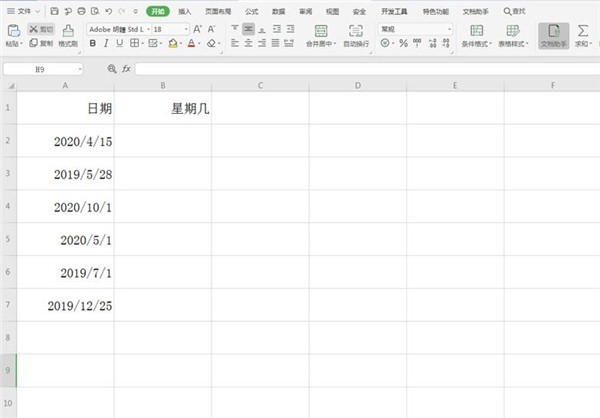
Wählen Sie Zelle B2 aus, klicken Sie auf die Option [Formel] in der Symbolleiste und wählen Sie im Dropdown-Menü [Funktion einfügen] aus:
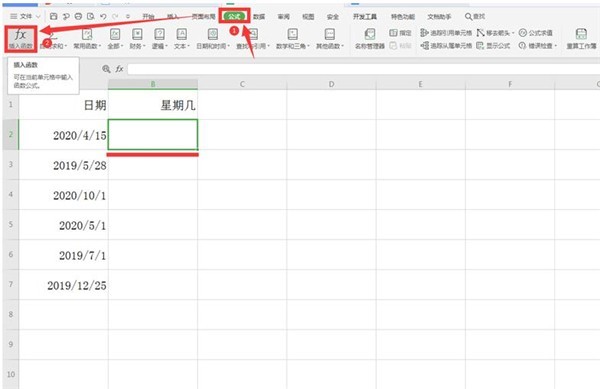
Im Popup-Fenster Einfügen Funktionsdialog Wählen Sie im Feld [Datum und Praxis] aus, wählen Sie in der Funktionsspalte [WOCHENTAG] aus und klicken Sie auf OK:
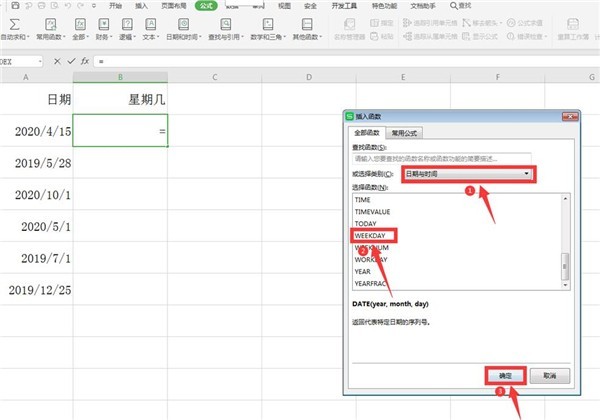
Geben Sie im Popup-Funktionsparameterdialogfeld [A2] in die erste Spalte ein und [ 2] Klicken Sie in der zweiten Spalte auf OK:
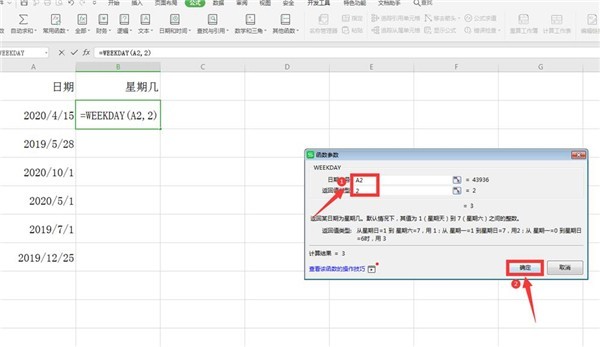
Wenn wir schließlich mit dem Ausfüllen fertig sind, werden wir feststellen, dass der Wochentag in allen Zellen erscheint:
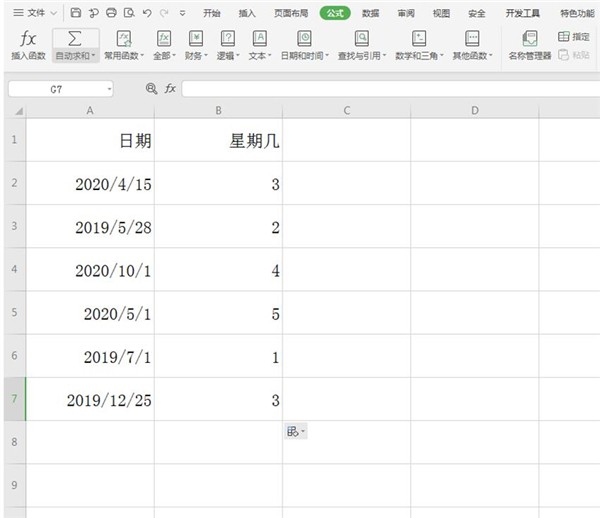
Das obige ist der detaillierte Inhalt vonSo berechnen Sie den Wochentag für ein bestimmtes Datum in Excel_So berechnen Sie schnell den Wochentag für ein bestimmtes Datum in Excel. Für weitere Informationen folgen Sie bitte anderen verwandten Artikeln auf der PHP chinesischen Website!
 Was ist der cmd-Befehl zum Bereinigen von Datenmüll auf Laufwerk C?
Was ist der cmd-Befehl zum Bereinigen von Datenmüll auf Laufwerk C?
 So verwenden Sie die Diktatfunktion in Python
So verwenden Sie die Diktatfunktion in Python
 midownload
midownload
 So lösen Sie das Problem, wenn der Computer eingeschaltet wird, der Bildschirm schwarz wird und der Desktop nicht aufgerufen werden kann
So lösen Sie das Problem, wenn der Computer eingeschaltet wird, der Bildschirm schwarz wird und der Desktop nicht aufgerufen werden kann
 Kann das Laufwerk C erweitert werden?
Kann das Laufwerk C erweitert werden?
 Plugin.exe-Anwendungsfehler
Plugin.exe-Anwendungsfehler
 Centos7 Firewall schließen
Centos7 Firewall schließen
 Was bedeutet Legacy-Startup?
Was bedeutet Legacy-Startup?
 So fügen Sie ein Video in HTML ein
So fügen Sie ein Video in HTML ein




